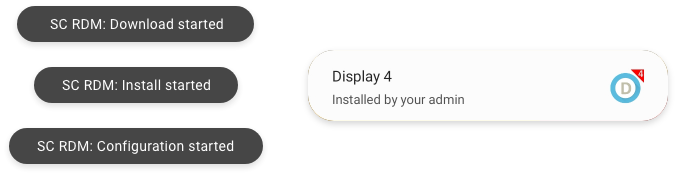Podręcznik użytkownika — jak zainstalować wyświetlacz za pomocą kodu QR (Android)
Proces ten ma kluczowe znaczenie dla zapewnienia prawidłowego zachowania i funkcjonalności SmartCircle.
Pamiętaj, że poniższe kroki nie dotyczą urządzeń AndroidGO.
Te kroki dotyczą również zupełnie nowych urządzeń. Jeśli urządzenie mobilne NIE znajduje się w oryginalnym stanie systemu, konieczne będzie przywrócenie ustawień fabrycznych.
Lista treści:
- Zanim zaczniemy
- Kroki
- Wideo
Zanim zaczniemy:
W przypadku tej procedury sugerujemy, aby mieć pod ręką następujące informacje:
- Hasło połączenia WiFi sklepu.
- Albo ogólny, albo konkretny kod QR do zeskanowania (najlepiej ten konkretny).
- Informacje o koncie Sklepu Google Play, jeśli sklep je posiada.
Kroki:
-
Część 1: Instalacja
- Włącz urządzenie, jeśli jeszcze nie działa.
- Dotknij sześć (6) razy u góry ekranu.
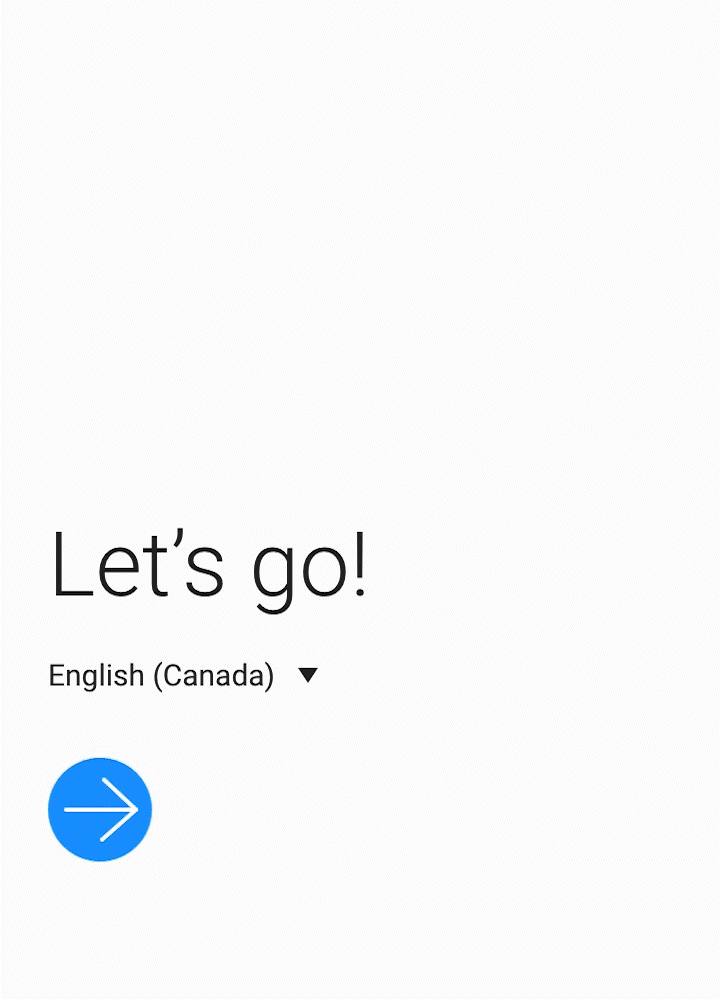
- Tylna kamera zostanie aktywowana. Teraz możesz zeskanować wyznaczony kod QR dla tego urządzenia.
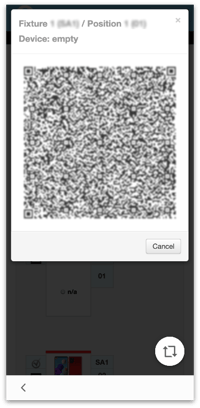
- Po zeskanowaniu kodu urządzenie poprosi o połączenie z WiFi. Wybierz preferowaną sieć i wprowadź odpowiednie hasło.
- Po nawiązaniu połączenia urządzenie automatycznie rozpocznie konfigurację.
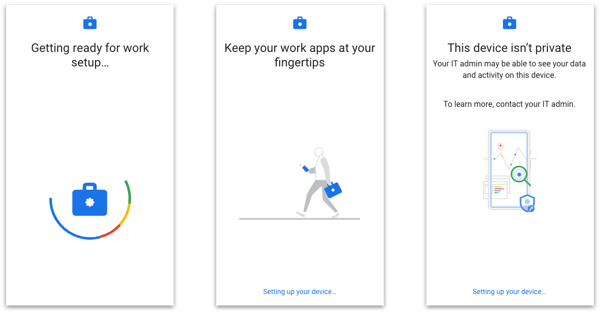
- Później na liście pojawią się Usługi Google. Upewnij się, że wszystkie usługi są włączone.Przewiń w dół i dotknij Akceptuj u dołu ekranu (*Przycisk akceptacji pojawi się dopiero po osiągnięciu końca listy).
- Urządzenie może poprosić o przejrzenie pewnych informacji dotyczących konfiguracji i zasad. Zaznacz wszystkie pola i kliknij Dalej (nie musisz czytać każdego artykułu).
- W tym momencie instalacja Display 4 i SmartCircle RDM będzie działać w tle. Dlatego musimy poczekać, aż Display 4 otworzy się automatycznie.
Niektóre urządzenia mogą zostać ponownie uruchomione podczas instalacji.
Kiedy Display 4 w końcu się otworzy, zobaczysz listę kart. Te karty to uprawnienia, które muszą być przyznane, aby umożliwić pełne funkcje SmartCircle.
Każda karta zniknie natychmiast po ich włączeniu.
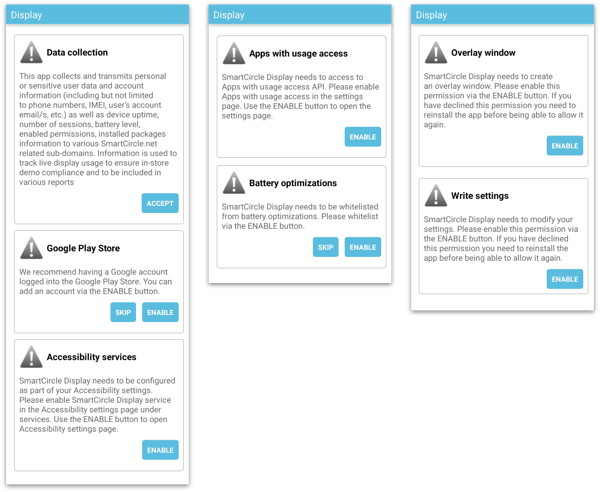
JEDYNĄ kartą, którą można pominąć, jest uprawnienie Sklep Google Play, wtedy i tylko wtedy, gdy sklep nie ma konta Google dla urządzeń, które będą wyświetlane w sklepie/kiosku.